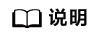创建实例图谱探索
实例图谱探索是指基于实例及实例之间的关系进行扩展探索。即根据已知实例数据节点但不知节点间的关系时,可通过一层一层扩展查询出节点之间的关系。本文指导您如何新增实例图谱。
关键步骤及流程图

前提条件
已获取开发人员及以上权限用户的账号和密码。
操作步骤
- 登录LinkX-F系统首页。
- 选择,默认进入“实例图谱探索”页面。
- 根据实际区分以下情况进入实例图谱创建页面:
- 如果当前租户下没有实例图谱,直接进入实例图谱创建页面。
- 如果当前租户下有实例图谱,单击实例图谱选择框,在展开的下拉框底部单击“创建”。
- 添加实例。
- 在实例图谱操作项区域单击
 或在画布空白处按鼠标右键调出的快捷菜单中单击“添加实例”,弹出添加实例窗口。
或在画布空白处按鼠标右键调出的快捷菜单中单击“添加实例”,弹出添加实例窗口。 - 在“添加数据实体”输入框中输入数据实体,结果展示该数据实体对应的所有数据实例。
- 勾选想要的数据实例,单击“保存”。画布上显示已添加的实例节点。
如有需要,您可根据实际进行如下操作:
- 如需继续添加,可单击“保存并继续添加”。
- 如果列表中展示的数据实例太多,可通过“条件筛选”过滤数据实例。
- 当画布中已有实例节点,添加实例时,如果显示“与已添加实例的关系”,您可选择一条关系进行数据过滤。
- 如需查看实例的属性详情,在弹窗中单击“ID”链接,即可查看。
- (可选)查看添加记录。
- 在实例图谱操作项区域单击
- 扩展查询。
- 保存实例图谱。
在实例图谱操作项区域单击
 或在画布空白处按鼠标右键调出的快捷菜单中单击“保存”。
或在画布空白处按鼠标右键调出的快捷菜单中单击“保存”。